如何快速插入章节页?
1、打开一个空白的word,准备设置章节页面。

2、插入一张找好的背景图,插入文字内容,确定排版。
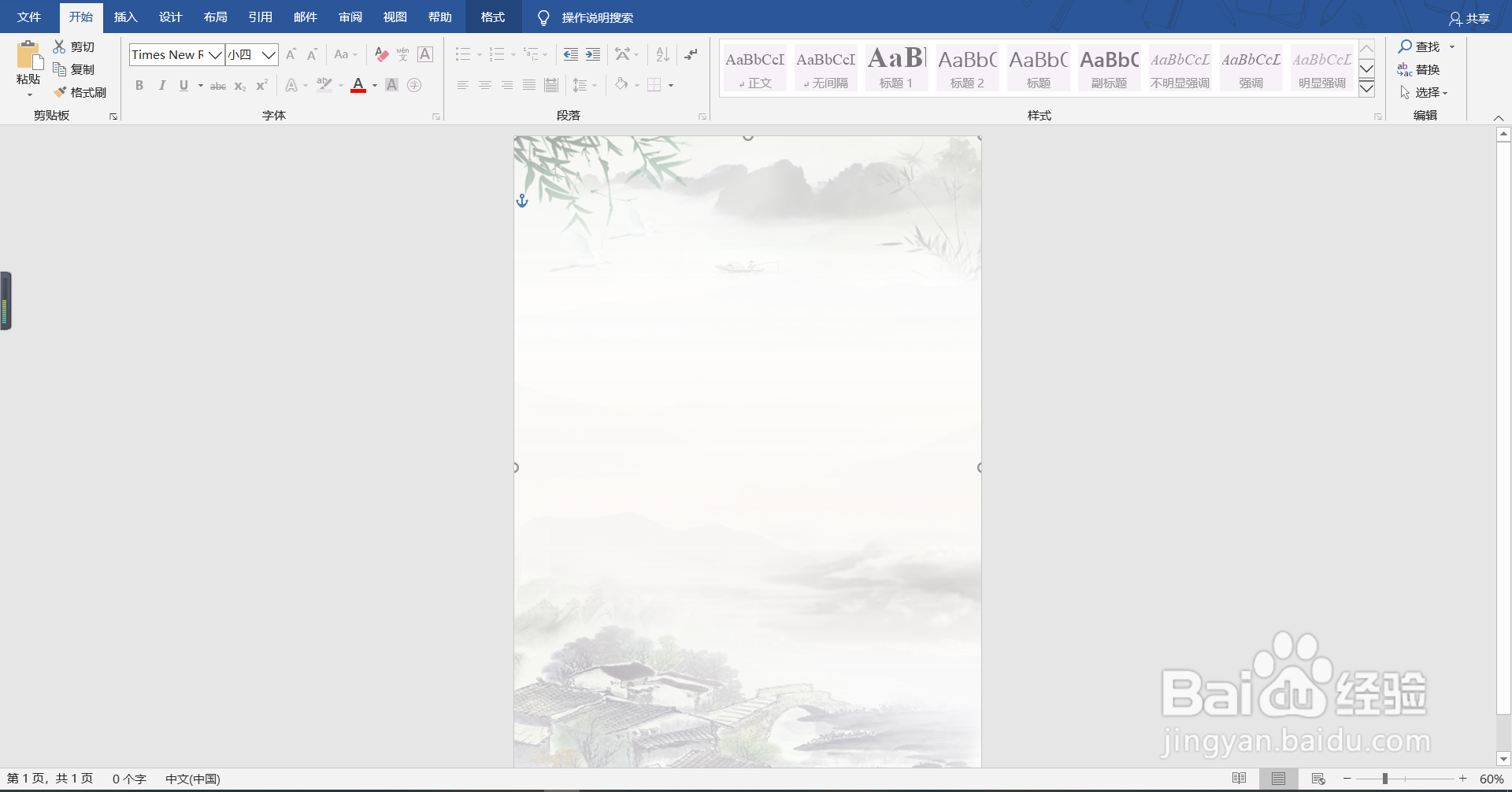

3、到这一步章节页面已经基本设立完成。对于后面的插入就是本页。

4、将本页面全选起来,按CTRL+A,或者鼠标左键点一下从上向下拖住。
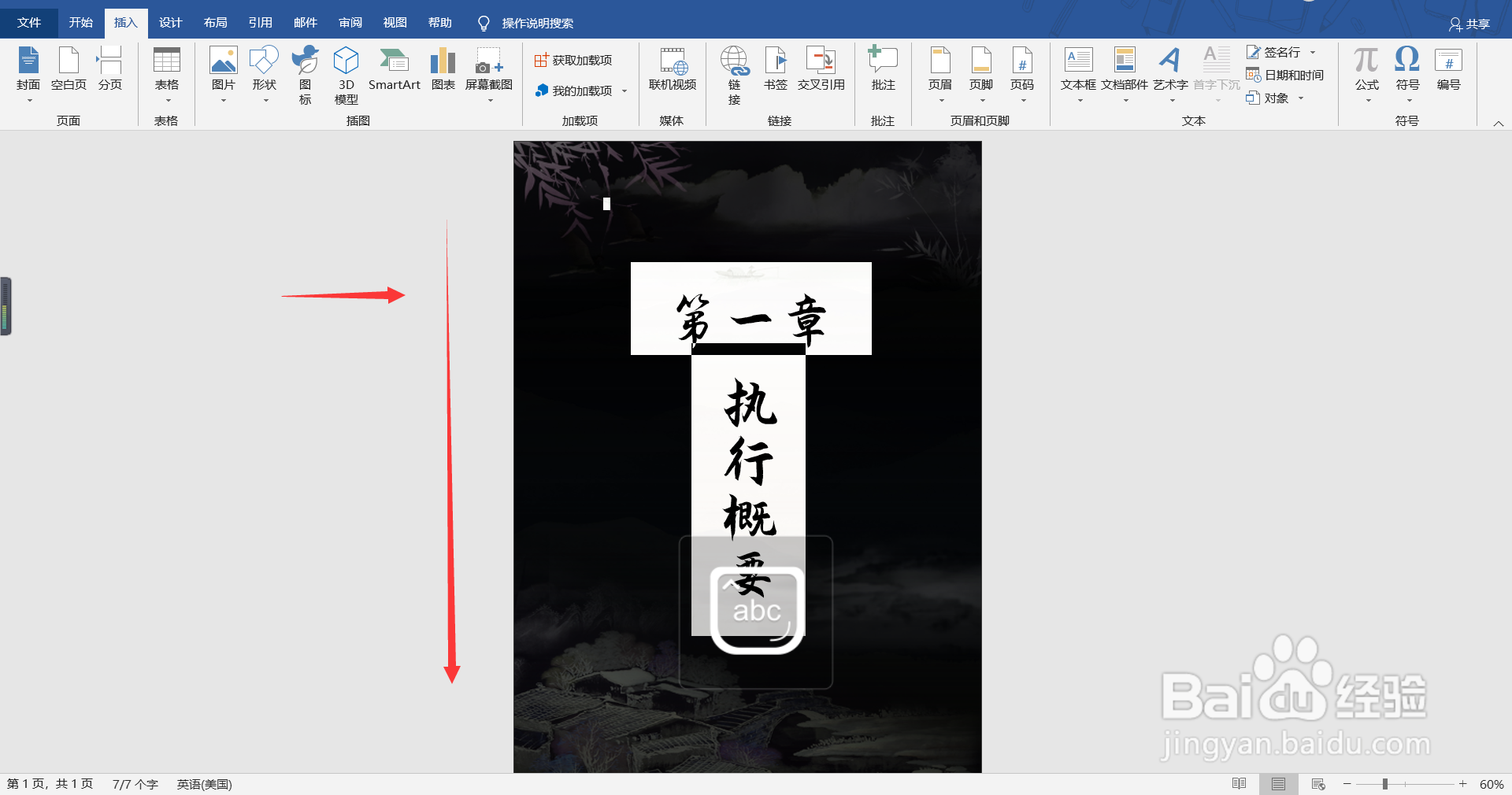
5、在插入中找出文档部件,点击保存本页面为部件,自定义姓名等。


6、然后我们就可以在已保存的部件中找到我们的章节页面,后面就可以随意插入了。

1、打开一个需要插入章节页的文档。

2、在一个空白区插入-文档部件-找到我们保存的章节页面。
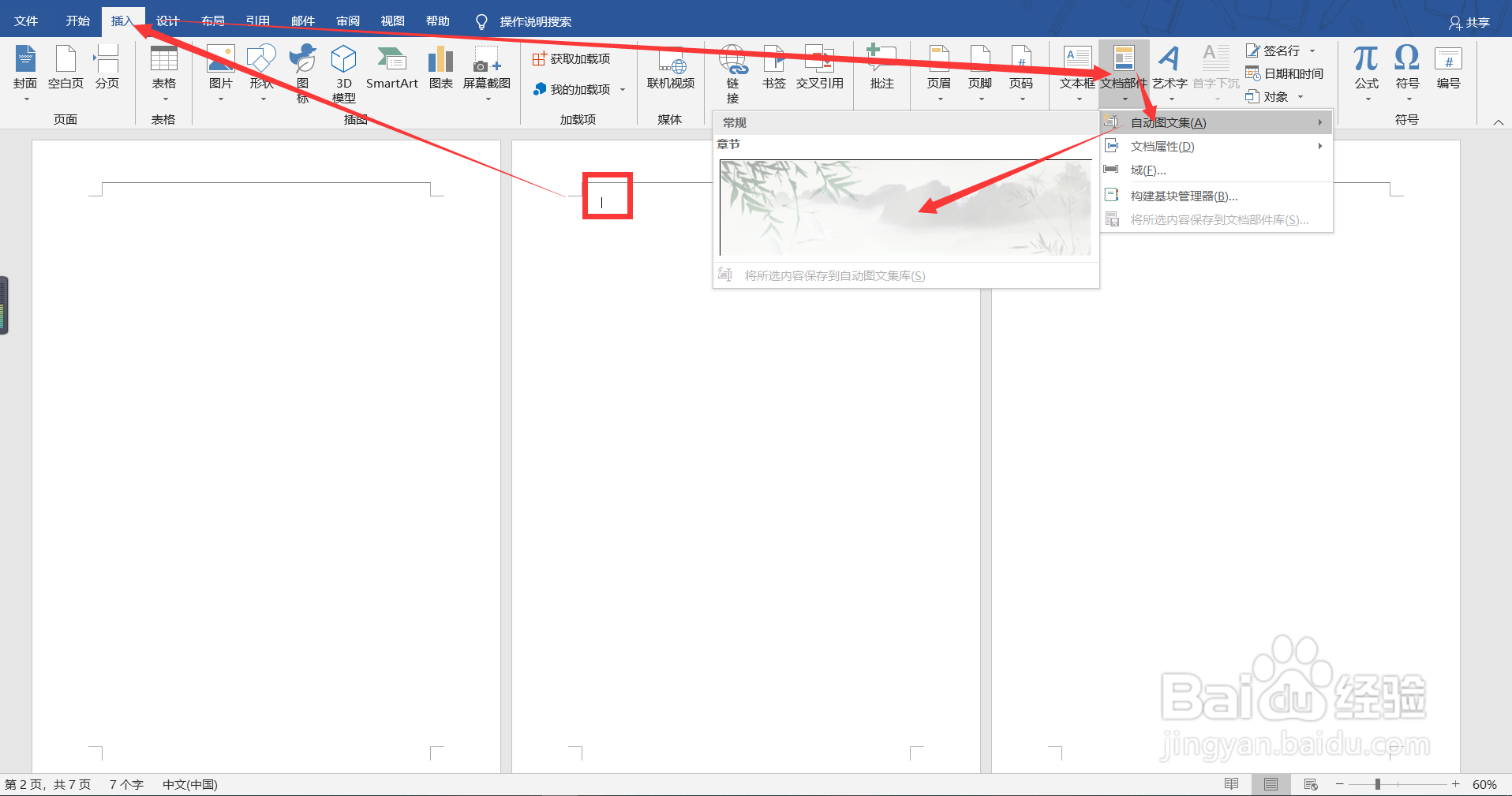
3、可以看到章节已经插入进去。
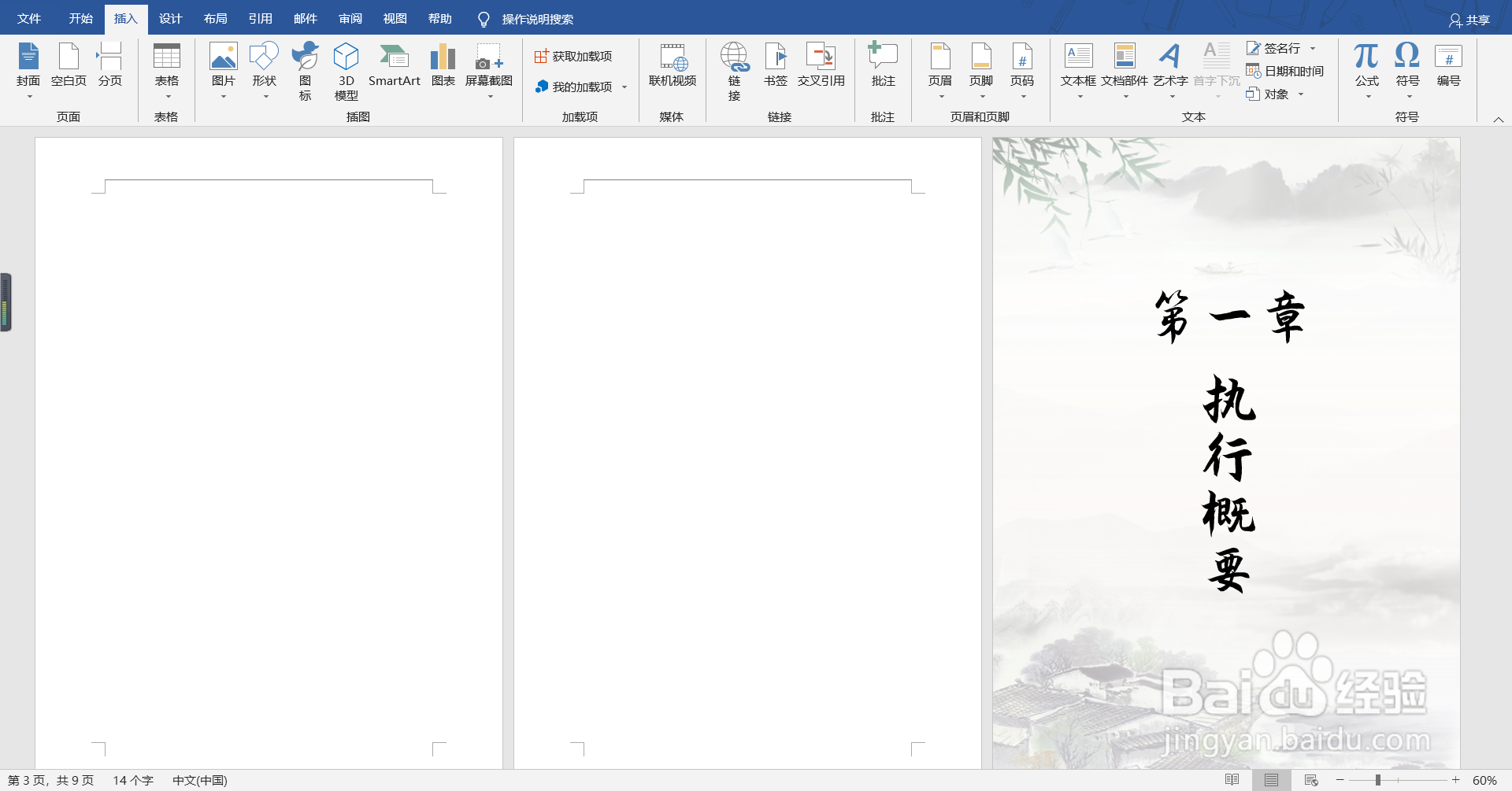
4、其他地同样操作,插入后文字框可以改文字,比如第二章等。
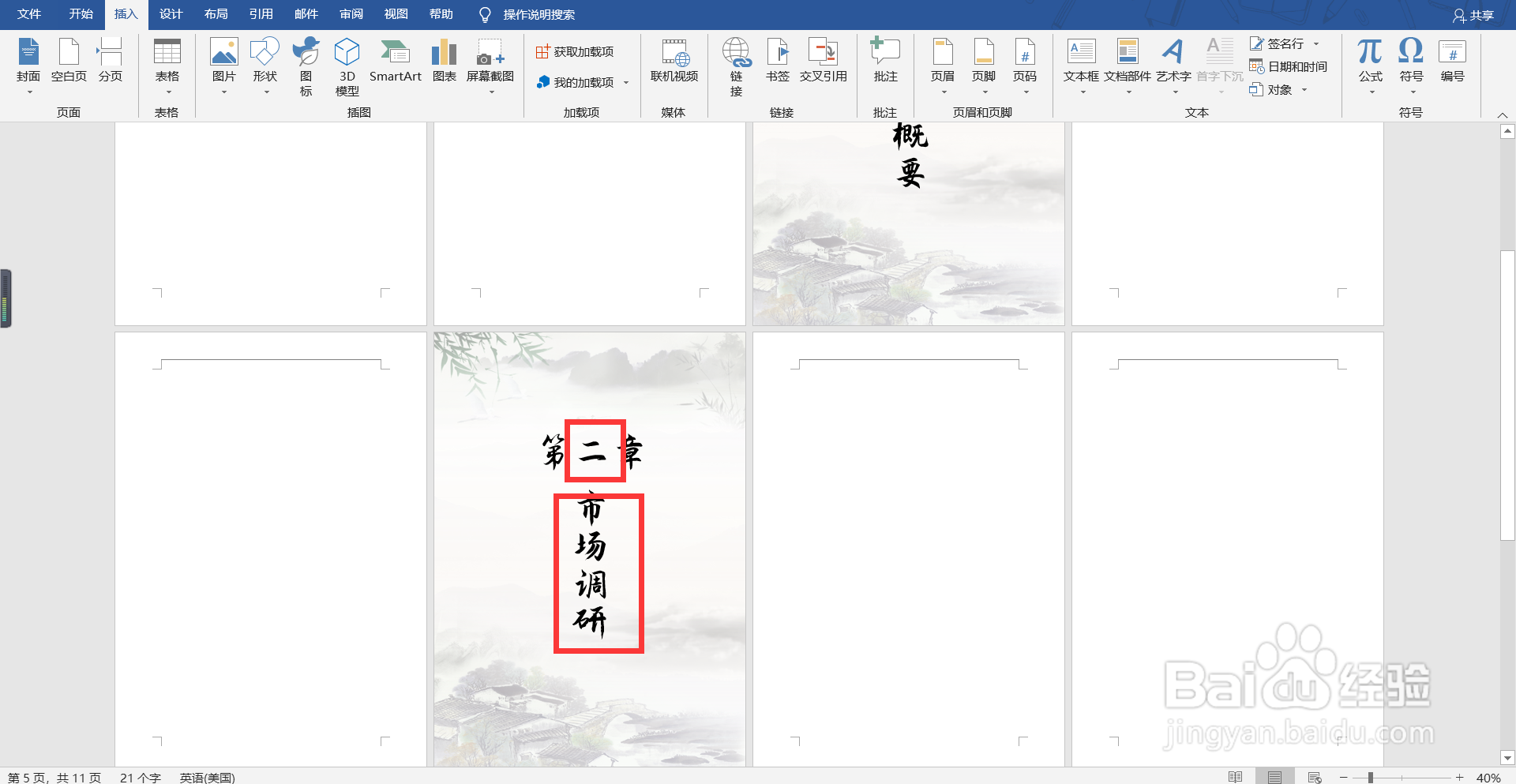
声明:本网站引用、摘录或转载内容仅供网站访问者交流或参考,不代表本站立场,如存在版权或非法内容,请联系站长删除,联系邮箱:site.kefu@qq.com。
阅读量:195
阅读量:86
阅读量:160
阅读量:146
阅读量:50